Microsoft のSurface シリーズに登場したクラムシェル型のSurface、Surface Laptopを実際に使ってみたので、レビューしたいと思います。

実際に使ってみたらとても良かったので、その後購入しました。
Surface ファミリーのラインナップ
Surfaceの歴史は、2in1から始まったため、Surface = 2in1タブレットというイメージが強いかもしれません。2in1タブレットから始まったSurfaceのラインナップは、その後2in1型クラムシェルのSurface Book、一体型のSurface Studioを経て、一体型クラムシェルのSurface Laptopとその形態もバリエーションを増やしています。
Surface Pro
Surface Book
Surface Studio
Surface Laptop
Surface Laptopは、トラディショナルなクラムシェルのノートPCに、Surfaceの遺伝子が組み込まれた新しい製品に仕上がっています。外観上の最大の特徴は、高級素材 Alcantara を使用した肌触りのいいキーボードです。
Surface や Surface Proで販売されてきたキーボード一体型のカバーのように、フェルトのような柔らかな素材もありましたが、このAlcantraraはフェルトのような肌さわりと丈夫さが両立していてフェルトともまた違う、アルミやカーボン、プラスチックなどの素材で作られてきたこれまでのPCとも一味違う印象をうけます。
実際に使っていても、パームレストに手を置いた際に全く冷たくなく、これまでのコンピューターとはまた違った印象を受けます。ディスプレイを閉じた際も、硬いもの同士がカチンとぶつかるのではなく、高級な装飾品の箱を閉じるような、静かで柔らかい印象を受けます。
ちなみに、ほかのSurfaceファミリーは上のような外観です。いずれも比較的ベゼル幅が小さく、高解像度のディスプレイを搭載、ペンに対応していてWindows Inkなどの機能を使ってクリエイティブな用途にも利用できるといった点は共通です。
Windows 10 Sをプリインストール(Windows 10 Proへの変更も無料2018年3月までは無料でWin 10 Proに移行可能)

Windows 10 Sは、Microsoft Storeから配信されるアプリしか実行できないようになっている、Windows 10のバージョンです。これまでのWindowsのように、デスクトップ向けアプリケーションが動作しない故にその裏返しとしてセキュリティが高く、文教向けにも最適なOSとして打ち出されています。
初期OSはこのWindows 10 Sがプリインストールされていますが、有償(ただし2018年3月31日までは無償)無償でWindows 10 Proに移行することもできます。これまでと同じように、デスクトップアプリケーションを動かしたい方も、安心して買うことができます。
Windows 10 S から Windows 10 Pro への無料移行期間を 2018 年 3 月 31 日まで延長
「S モード」を Windows 10 のすべてのエディションで提供
その後Windows 10 Sは、SKUではなく今後Windows 10 HomeやProにおける動作モードとして位置づけを変更することが発表されました。
Surface Laptopで、Windows 10 SからProへの変更も無料となりました。
もうパスワードはいらない、顔認証で自動ログイン
Windows 10で導入されたWindows Helloですが、利用には対応した生体認証デバイスが必要です。もちろんSurface Laptopのディスプレイに搭載されたカメラもWindows Helloに対応しています。
早速、顔認証を設定しましたが、初期設定も数秒で済みました。実際の認証もラップトップを開くとほぼ瞬時に完了してデスクトップ画面が表示されますので、これまでのPCの面倒なログインUXにはもはや戻れなくなるくらい便利です。
Windows Helloを利用するには、前述のように対応した生体認証デバイスが必要ですが、そういった対応デバイスを後から別に買わなくても、買ったそのままの状態の標準ハードウェアで利用できるのはうれしいです。
軽くて、重心バランスもいい

実際には約1.2Kgの重さですが、片手でこうやって持てるくらい重さを感じさせません。
カフェでのドヤリングは、もはやMacbookの独壇場ではない!
スタバなどでドヤリングといえば、Macbook Airというイメージが一時期ありましたが、もはやMBAは使っている人が多すぎて、おしゃれという印象もほぼ持てなくなった感があります。
Surface Proもかなり見かけるようになりましたが、やはりカフェや新幹線の中などで膝の上にPCを載せながらのタイピングはクラムシェル型のPCが一番だと思います。
Surface Laptopは、おしゃれという面でも実用面でもカフェなどでのノマドワークにも最適です。
Windows InkとSurfaceペンも利用できる
Windows 10はOSとしてペンの多彩な活用を可能とするWindows Inkを搭載しています。
ペンを活用することで、デジタルの世界にアナログのクリエイティビティを持ち込むことが可能になりました。思いついたアイデアを付箋にメモするようにPCにメモを取ったり、Officeアプリケーションでペンを使って注釈などを入れるなど、ペンという人間の使い慣れた直感的なインターフェイスで情報を付加することができます。
※ Surfaceペンは別売です。
ペンは、創作・学習に非常に役に立ちますが、ペンを利用することが多いなら、正直タブレットスタイルになるSurface ProやSurface Bookをお勧めします。
もちろん Officeもプリインストール
社会人や学生さんにとってWord、Excel、PowerPointは仕事、授業/ゼミでは必需品といえると思いますが、Office Home & Business 2016も標準で含まれていますので、フル機能の Office アプリケーション (Word、Excel、PowerPoint、OneNote、Outlook) を利用できます。
学生さんには優待プログラムも
学生向けには、Microsoftがキャッシュバックキャンペーンを展開していますので、こちらを利用して購入するのもお得です。
大学では、Office(PowerPoint, Excel, 論文にはWord)を使うことが多いと思います。Surfaceは大学への持ち運びにも便利ですし、Officeもプリインされているので安心です。
大学では、近年学内での環境に最適化された推奨PCが生協などで販売されているケースもあります。
設定に自信がないなら推奨PCのほうが安心かもしれません。しかし、推奨PCはスペックも低めだったり、周囲の学生がみな同じものを持つことになります。設定はさほど問題にはならない程度のものが多いですし、推奨外のPCを購入した場合の設定方法が別途案内されているケースが多いようです。
Surface Laptopと揃えたいアクセサリー
外部インターフェイスは
- USB 3.0×1
- Mini DisplayPort
- ヘッドセットジャック
- Surface Connect(充電端子、Dockとの連結)
しかありません。そのため、使いこなすにはいくつか追加でアクセサリーを購入すると便利です。特に、仕事や学校で使うなら、プロジェクターに接続するためにディスプレイアダプターを購入しておきましょう。
Wi-Fiでプロジェクターなどと接続できるMirracastがもっと普及してくれるといいのですが。
ペン
Surface ペン、またはMicrosoft Pen ProtocolとワコムAESの両方に対応したワコム製のBambooシリーズがおススメです。
マウス
ディスプレイアダプタ
HDMI、VGA必要なものを1つ持っておきたいですね。
あるいはマルチで対応したものも便利です。
USBハブ
ドック
ケース・フィルム
おススメはMicrosoftストアで 延長保証(Microsoft Complete for Surface)との同時購入
Surfaceの延長保証(Microsoft Complete for Surface)は、瑕疵または故障によるデバイスの機械的または電気的な故障から最長 2 年間保証されます。Microsoft ストアでは、購入時に同時にMicrosoft Complete for Surface Laptopをカートに入れて購入することで、延長保証に加入することができますのでお勧めです。もちろん、Surface Laptopだけでなく、ProやBookにも Microsoft Complete for Surfaceは用意されています。
家電量販店で購入した場合、購入日から45日以内にMicrosoftのサポートに連絡すると、後日 Microsoft Complete for Surfaceに加入することができます。その際購入証明が必要となります。





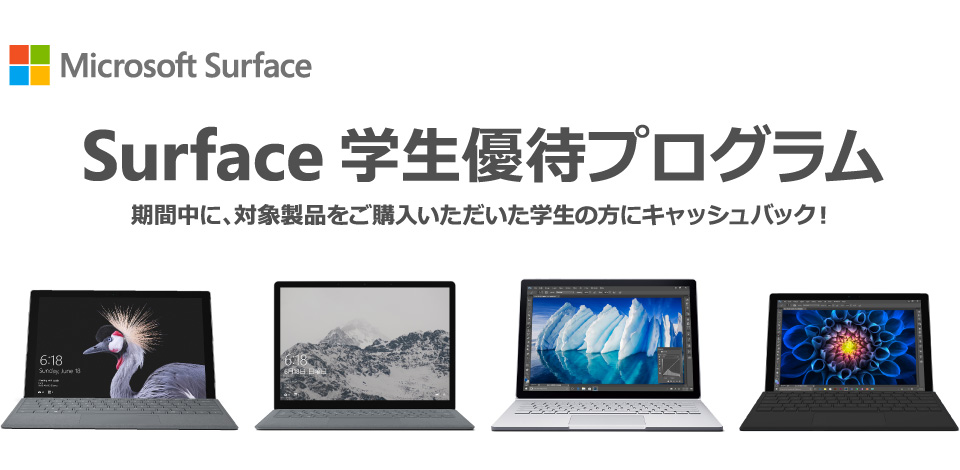
 Mircosoft StoreでSurface Laptopを購入
Mircosoft StoreでSurface Laptopを購入 Microsoft Complete for Surface Laptop
Microsoft Complete for Surface Laptop
